
Windows 10では、Windows Updateは時々あなたに「オプションの品質更新」を提供することがあります。他のアップデートとは異なり、Windowsはこれらを自動的にインストールしませんでした。インストールする必要がありますか?
Windowsの更新は自動的にこれらをインストールしません
「オプションの品質アップデート」という すぐにインストールする必要がないWindowsアップデート 。セキュリティ修正を含めることは決してありません - 重要なセキュリティパッチが利用可能な場合は、Windows Updateは待たずにインストールされます。
ただし、いくつかの更新はオプションです。これらの修正の問題やWindowsのその他の問題。これらのいくつかはされているかもしれません オプションのハードウェアドライバの更新 。あなたはこれらをインストールするかどうかを選択しました - それはあなた次第です。
「累積更新プレビュー」とは何ですか?
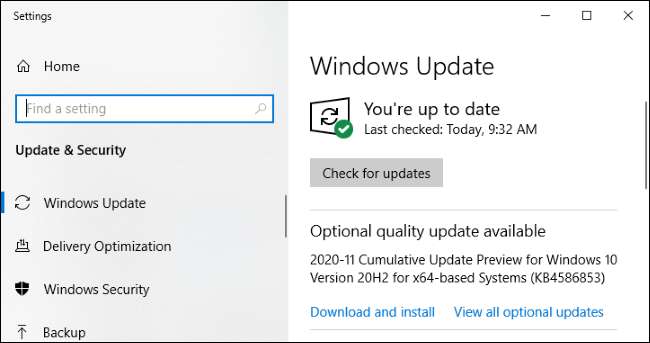
最も一般的なオプションの品質アップデートの1つは、「累積更新プレビュー」です。 Microsoftは月に1回累積アップデートをリリースします 火曜日にパッチ これは毎月の第2火曜日です。
これらのアップデートは、大きなパッケージでさまざまな問題に対して多数の修正をバンドルします。月中の更新の遅い滴下を解除するのではなく、マイクロソフトはそれらをすべて1つの大きな更新にまとめています。
これらのパッケージは「累積」と呼ばれ、1つのパッケージで前月からすべての修正を含めるためです。たとえば、数ヶ月以内にコンピュータを入力していない場合は、1ヶ月の累積的な更新プログラムには、前月からのすべての修正が含まれます。 Windowsは、1つの大きなアップデートをインストールし、時間を節約し、不要な再起動を回避するだけです。
マイクロソフトは累積更新のすべての修正を保持していません。たとえば、重要なセキュリティアップデートはすぐに公開されていません。
ほとんどの月末に近く、MicrosoftはWindows Updateの「累積更新プレビュー」を提供しています。 (マイクロソフトは一般的に12月の累積的な更新プレビューをスキップします。)これらのプレビューアップデートには、火曜日に次のパッチ以外のフォームのすべての人にリリースされるすべての修正が含まれます。
たとえば、2020年11月に、マイクロソフトは2020年11月30日に2020-11累積更新プレビューをリリースしました。次のパッチの数週間後の数週間後、私たちの例は2020年12月8日です。
関連している: Windowsの火曜日のパッチとは何ですか、それはいつですか?
これらは "c"と "d"の更新です
ところで、Windowsの更新用語に精通している場合は、これらのプレビューの累積更新プログラムが別の名前で知っている可能性があります。 マイクロソフトはこれらの "c"と "d"の更新を呼び出します 毎月3分の3または4週目にリリースされているかどうかに応じて。
次の月にリリースされた最終的な安定累積更新プログラムは、「B」の更新として知られています。それはその月の2週間にリリースされているからです。
プレビューアップデートにソフトウェアテスターを作ってください
「Preview」という単語は、Microsoftがインストールすることで更新をテストするのに役立つヒントです。マイクロソフトは、アップデートに気付いてそれをインストールすることを選択する多数の人々を数えています。マイクロソフトは、Windows Updateページにアクセスし、更新をお探しのアップデート「シーカー」を手動でインストールすることを選択します。
これらの動機づけられた「シーカー」に対してのみアップデートをインストールすることで、Microsoftは更新がさまざまなWindows 10 PCで問題を引き起こすかどうかを確認できます。もしそうであれば、MicrosoftはPAUSEボタンを押すか、火曜日のすべての人にロールアウトする前に更新を修正することができます。
これらの毎月のプレビューの更新を考えてみましょう マイクロソフトのWindows Insiderプログラム 。新しいバージョンのソフトウェアをテストしたい人は、新しいWindowsの更新をインストールすることを熱望していない人が待機することができますが、早く入手できます。
オプションのアップデートをインストールする必要がありますか?
PCに問題が発生した場合は、オプションのアップデートをインストールすることは、その発行数週間早い段階の修正方法です。彼らは通常かなり安定しており、「Windows Insider」のテストプログラムを選んだ人のためのWindows 10の初期のビルドよりもはるかに安定しています。
ただし、PCに問題が発生していない場合は、マイクロソフトのテストを手助けしない限り、オプションの品質アップデートをインストールする必要はありません。数週間待った場合、PCは追加のテストを受けた後に同じ修正を取得します。
オプションの品質アップデートをインストールする方法
オプションの品質アップデートを確認するには、設定&GTに進みます。アップデートとアンプセキュリティ> Windowsの更新。 「更新を確認」をクリックして、利用可能なアップデートを確認してください。 Windowsは必須のアップデート(セキュリティアップデートとオプションではない累積アップデートを含む)を自動的にインストールします。
オプションの品質アップデートが利用可能な場合は、「更新の確認」ボタンを下回るメッセージが表示されます。 PCにインストールする場合は、[ダウンロードしてインストール]をクリックしてください。
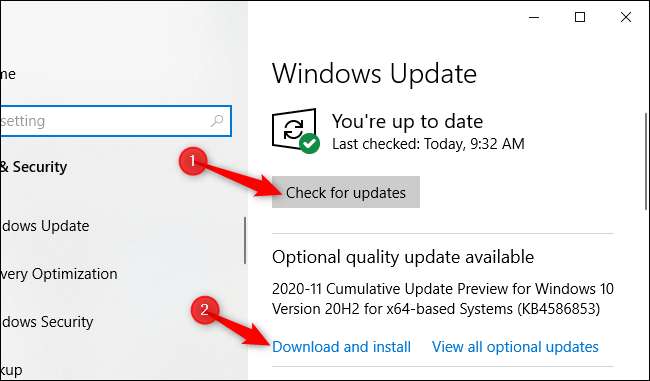
インストールできるすべてのオプションの更新を確認するには、「すべてのオプションの更新」をクリックしてください。たとえば、このリストには、PC上で問題が発生した場合に役立つ可能性があるオプションのドライバの更新が含まれています。ただし、このボタンは、PCにオプションの更新が実際に利用可能な場合にのみ表示されます。
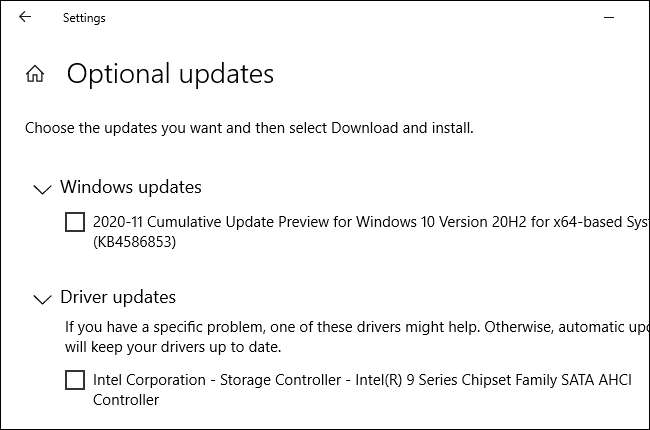
アップデートに問題が発生した場合は、設定&gtに進むことができます。アップデートとアンプセキュリティ> Windows Update&GT。更新履歴を表示します。更新をアンインストールする Windows 10 PCからアップデートを削除します 。
関連している: Windows 10でビルドをロールバックしてアップデートをアンインストールする方法






